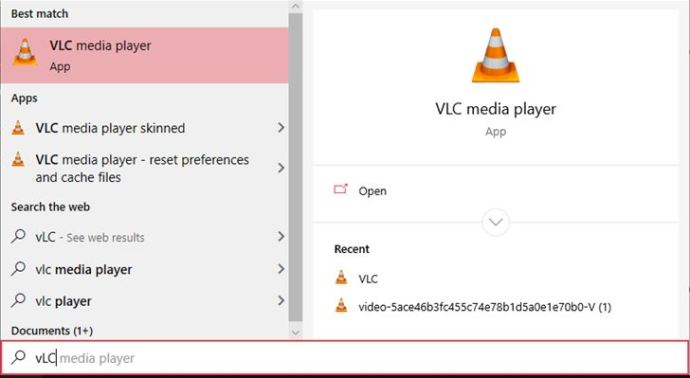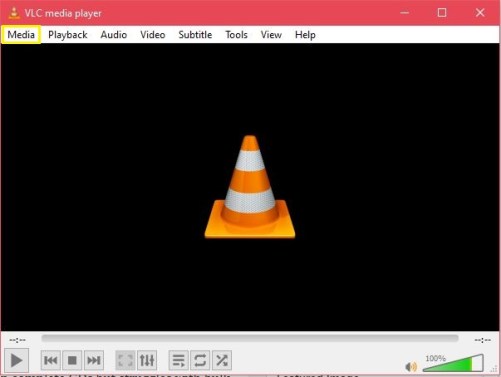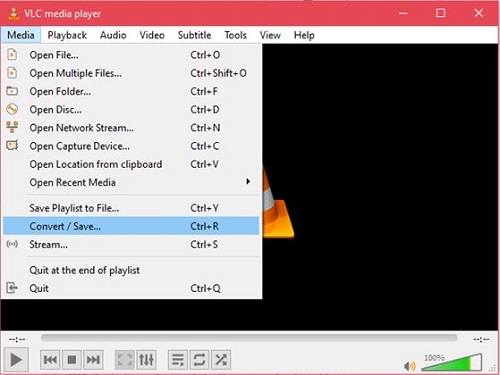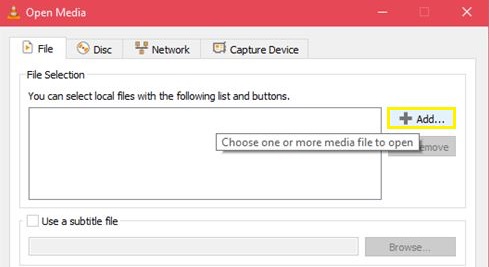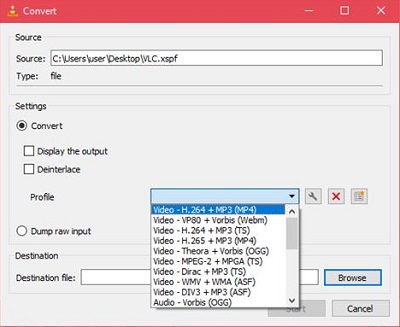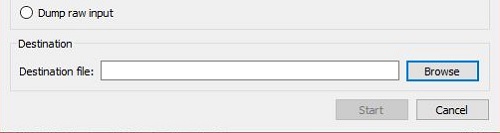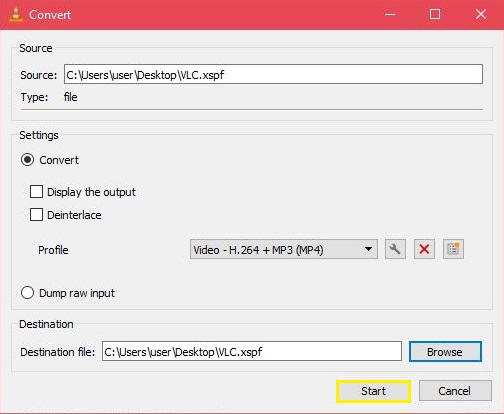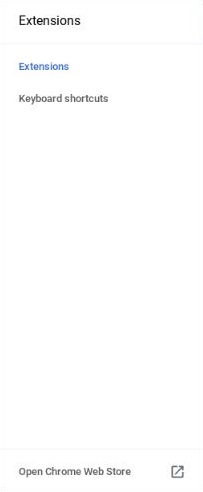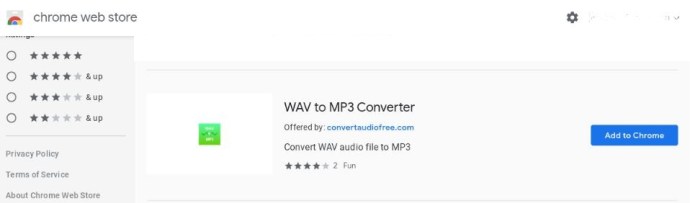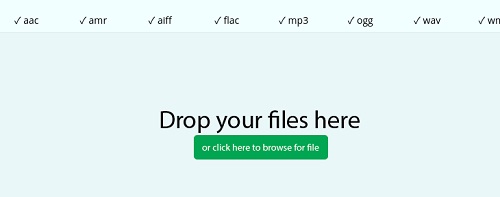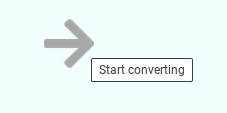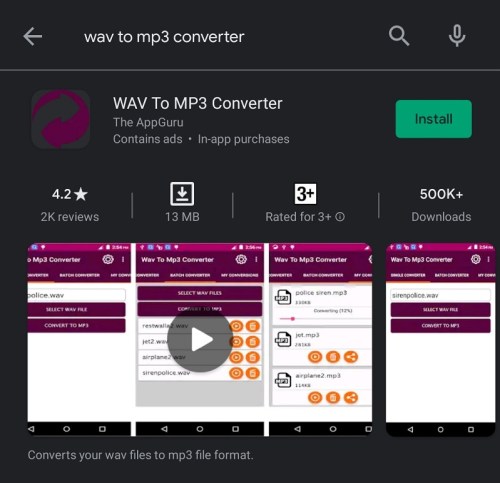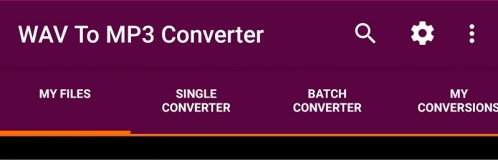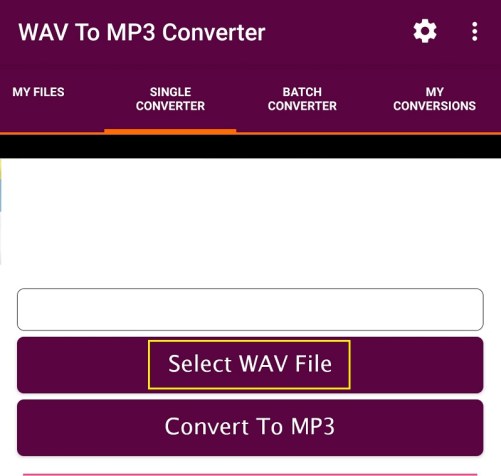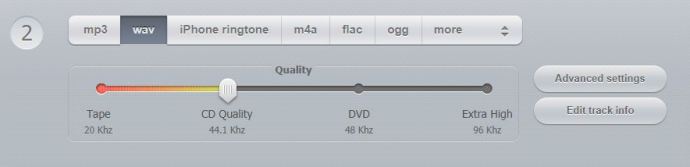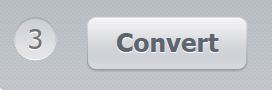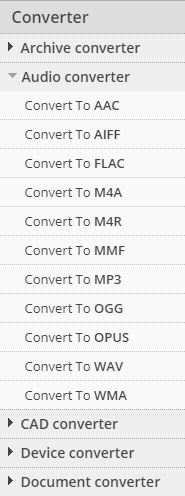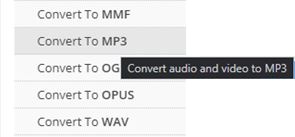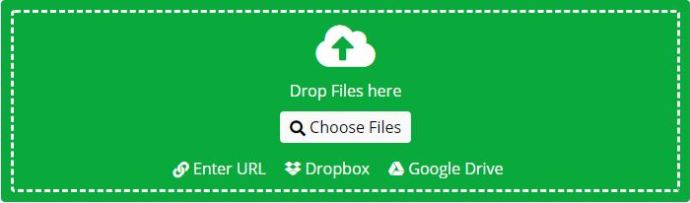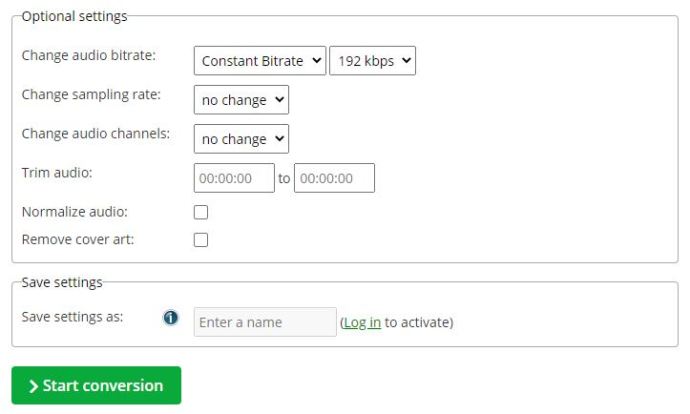WAV'ı MP3'e Dönüştürme
WAV ses dosyası üstün ses kalitesine sahiptir. Bu biçimin doğruluk ve koruma yetenekleri, MP3 dosyalarından çok daha üstündür. Bununla birlikte, ileri teknoloji ses ekipmanı kullanmazsanız, farklılıkları nadiren duyabilirsiniz. Ve bir audiophile değilseniz daha da az umursayabilirsiniz.

Bu arada, MP3 dosyalarının hala faydaları olduğu doğrudur. Çoğu insanın onu seçmesinin ana nedeni, daha kolay yönetilebilir olmasıdır. Daha az depolama alanına ihtiyaç duyar, bu da onu şarkı kitaplıkları oluşturmak için ideal kılar. Büyük WAV dosyalarını MP3 dosyalarına nasıl dönüştüreceğinizi bilmiyorsanız, işinizi kolaylaştıracak öğreticiler burada.
Windows 10 PC'de WAV'ı MP3'e Dönüştürme
Windows PC'lerde ses dosyası dönüştürmeleri yapmak çok kolaydır. Bunu işleyen tonlarca indirilebilir programın yanı sıra yerleşik bir seçenek de var…
Windows Medya Oynatıcı
Üçüncü taraf yazılımlarla uğraşmak istemiyorsanız, Windows Media Player sizin için ses dönüştürme işlemlerini gerçekleştirebilir. Genel olarak en iyi seçim değil, ancak zaten kurulmuş ve işi hallediyor.
Windows Media Player'ı başlatın.

Müzik Kitaplığına dönüştürmek istediğiniz WAV dosyasını sürükleyip bırakın.

Alternatif olarak, dosyaya sağ tıklayıp Windows Media Player'a aktarmayı seçebilirsiniz.

Düzenle düğmesine tıklayın.

Ardından Seçenekler düğmesine tıklayın.

Yeni pencereden Müziği Kopyala sekmesini seçin.

Değiştir'e tıklayın ve kopyalanan dosyalar için istediğiniz depolama konumunu ayarlayın.

Kopyalama Ayarları bölümünün altında MP3 biçimini seçin.

Uygula'yı ve ardından Tamam'ı tıklayın.
Şimdi kütüphaneden dosyayı seçin ve ardından Kopyala düğmesine tıklayın.
VLC medya oynatıcı
VLC Media Player ayrıca ses dosyası dönüştürme özelliklerine de sahiptir. Bu, en popüler video oynatıcılardan biri olduğundan, muhtemelen bu özelliği nasıl kullanacağınızı bilmelisiniz.
- VLC oynatıcınızı başlatın.
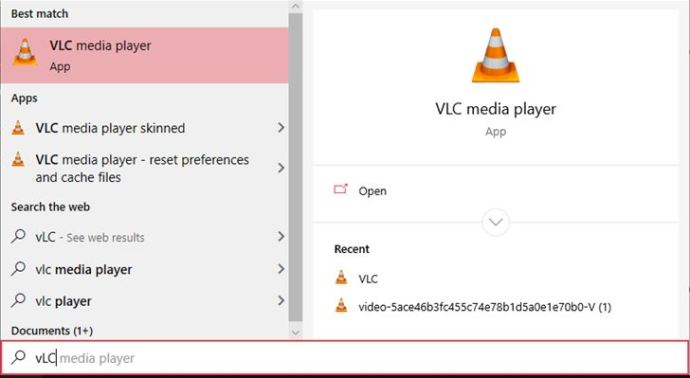
- Medya düğmesini tıklayın.
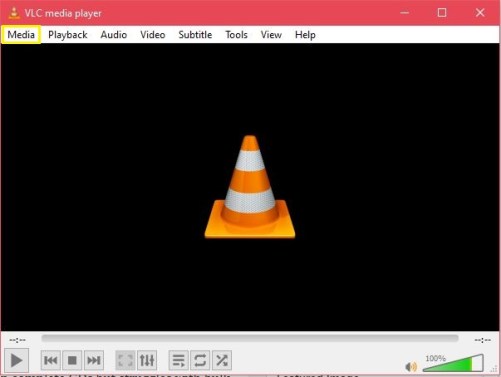
- Dönüştür/Kaydet seçeneğini seçin.
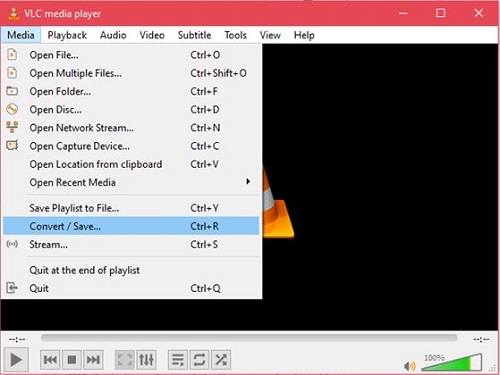
- Ekle düğmesine tıklayın ve istediğiniz WAV dosyasını seçin.
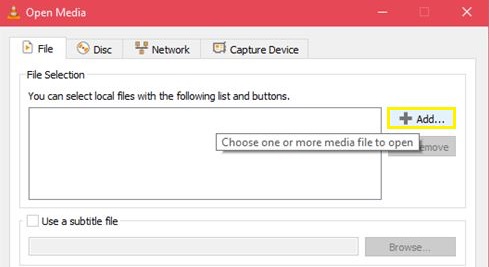
- Onaylamak ve devam etmek için Dönüştür/Kaydet düğmesine tıklayın.

- Profil listesinden MP3 dosya biçimini seçin.
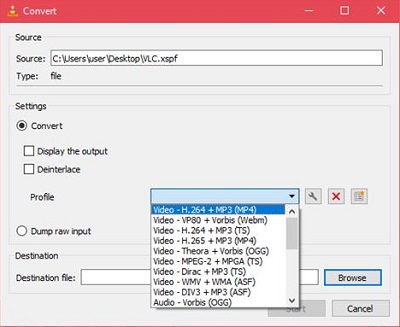
- Gözat düğmesini tıklayın ve ardından yeni dosyanız için bir depolama klasörü seçin.
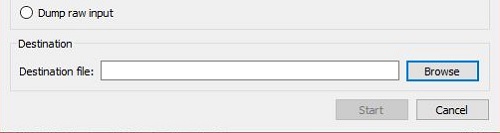
- İşlemi başlatmak için Başlat'a basın.
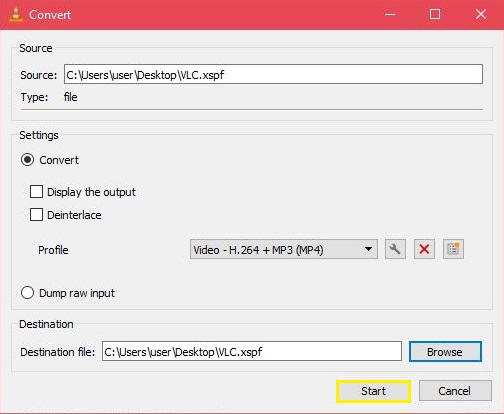
VLC'nin toplu dönüştürmeleri işleyemediğini unutmayın. Windows Media Player, eksiksiz CD'leri kopyalayabilir, ancak toplu WAV'dan MP3'e dönüşümlerle mücadele eder.
Mac'te WAV'ı MP3'e Dönüştürme
Mac kullanıyorsanız iTunes'u açın. iTunes'u açtıktan sonra şu adımları izleyin:
Ekranınızın üst kısmındaki iTunes'u tıklayın ve 'Tercihler'i tıklayın.

'Ayarları İçe Aktar'ı tıklayın

'MP3 Kodlayıcı'yı seçin

Mac'inizde Apple Music varsa Müzik'e gidin. Tercihler seçeneğine ve ardından 'Dosyalar'a tıklayın. 'Ayarları İçe Aktar' seçeneğini belirledikten sonra MP3 Kodlayıcı'yı seçin.
Artık Mac'inizdeki dosyaları dönüştürmeye başlayabilirsiniz.
Dönüştürmek istediğiniz şarkıları vurgulayın ve sağ üstteki 'Dosya'yı tıklayın.

'Dönüştür'ü ve ardından 'MP3 Oluştur' sürümünü tıklayın

MP3 Sürümü Oluştur seçeneğine tıklayın ve işlemin tamamlanmasını bekleyin.
Chromebook'ta WAV'ı MP3'e Dönüştürme
Chromebook'lar performans açısından en hızlı dizüstü bilgisayarlar değildir. Ancak, bir WAV dosyasını bir MP3 dosyasına dönüştürmek söz konusu olduğunda oldukça iyi bir iş çıkarıyorlar. Bir Chromebook'ta dönüştürme aracı kullanmanın en kolay yolu, tarayıcınıza Chrome Web Mağazası'ndan bir dönüştürme aracı eklemektir.
- Chrome Web Mağazasını başlatın.
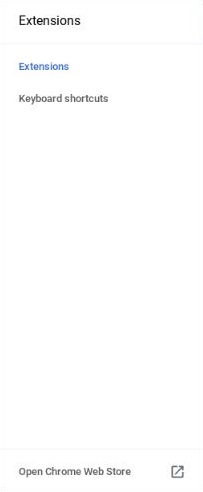
- WAV to MP3 Converter uzantısını arayın. Tarayıcınıza ekleyin.
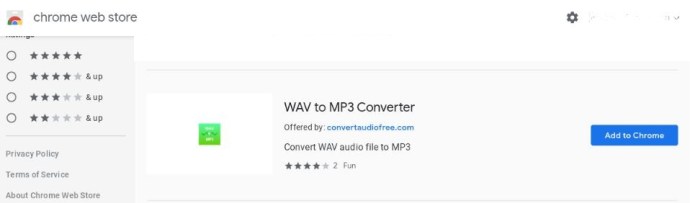
- İstediğiniz dosyayı eklemek için sürükle ve bırak yöntemini kullanın.
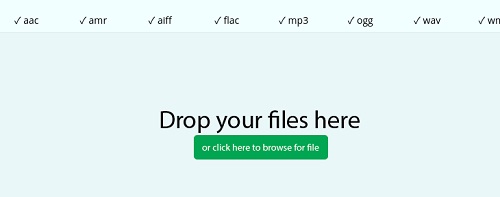
- Alternatif olarak, sürücünüzde WAV dosyaları aramak için Gözat düğmesini tıklayın. WAV'ı MP3'e Dönüştür seçeneğini seçin.

- Dönüştürmeye Başla'ya tıklayın.
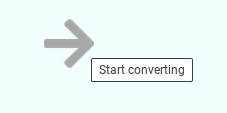
- İşiniz bittiğinde altında görüntülenen yeni bağlantıya tıklayın.
İndirme bağlantısına yalnızca bir saatliğine erişebileceğinizi unutmayın. Bu eklenti yalnızca tek dosya dönüştürme işlemlerini gerçekleştirir ve toplu dönüştürme seçeneği yoktur.
Bir iPhone'da WAV'ı MP3'e Dönüştürme
Bir iPhone'da, özel bir ses dönüştürücü indirip yüklemeniz gerekebilir. Bu durumda kullanılacak en iyi araçlardan biri SmoothMobile'ın Ses Dönüştürücüsüdür. İPhone'larda ve iPad'lerde sorunsuz çalışan en yüksek puan alan bir App Store uygulamasıdır.

- App Store'da Audio Converter'ı arayın.
- Uygulamayı cihazınıza yükleyin.
- Uygulamayı başlatın.
- Dönüştürmek istediğiniz dosyayı seçin.
- Kimden alanına WAV dosyasını koyun.
- Kime alanında, açılır menüden MP3 biçimini seçin.
Dönüşüm bir bulut sunucusunda gerçekleşir, ancak güvenli ve hızlıdır. Ayrıca pil ömrünün bir kısmını da yedeklemelidir.
İpucu – Ayrıca başka bir uygulamadan dosya paylaşabilir ve dönüştürücüde kullanabilirsiniz. MP3'ü daha sonra başka bir uygulamada paylaşmak da mümkündür.
Bir Android Cihazda WAV'ı MP3'e Dönüştürme
Android 7.0 veya daha yeni bir işletim sistemi kullanıyorsanız, dönüşüm yapmanıza yardımcı olabilecek birkaç uygulamanız vardır. Bir örnek, WAV'dan MP3'e Dönüştürücüdür.
- Uygulamayı Google Play Store'da arayın.
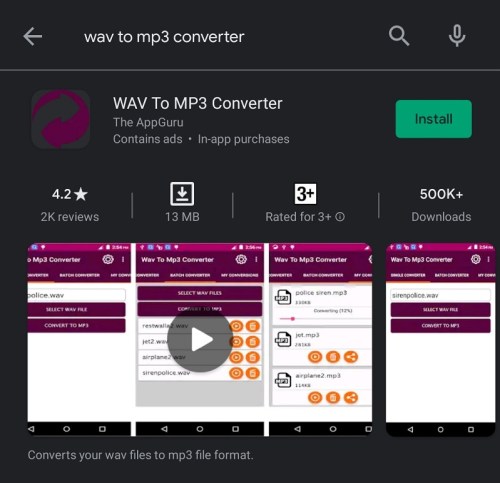
- Uygulamayı yükleyin ve Uygulamalar listenizden başlatın.
- Tek Dönüştürücü veya Toplu Dönüştürücü'yü seçin.
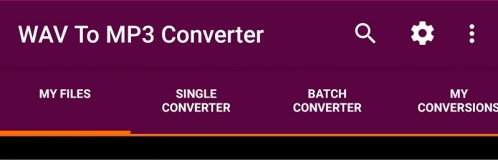
- WAV Dosyası Seç düğmesini tıklayın ve dosyanızı seçin.
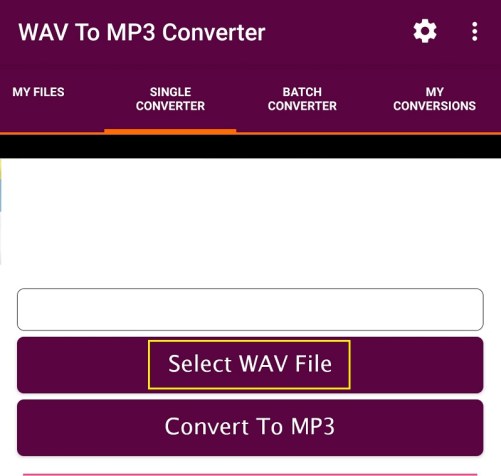
- İşlemi başlatmak için MP3'e Dönüştür düğmesini tıklayın.
Uygulama genellikle dönüştürülen dosyaları SD kartınıza kaydeder.
Çevrimiçi Web Dönüştürücü ile WAV'ı MP3'e Dönüştürme
Bir Windows PC veya Mac bilgisayarda, tarayıcınızda WAV dosyalarını MP3 dosyalarına dönüştürme seçeneğiniz de vardır. Muhtemelen, Google Chrome çoğu durumda en iyi sonucu verir. Ancak, diğer popüler alternatifleri de kullanabilirsiniz. İşte işe yaradığı kanıtlanmış siteler.
Çevrimiçi Ses Dönüştürücü
Online Audio Converter, çok çeşitli ses dosyası formatlarını ve dönüşümlerini destekler. İlginç olan, cihazınızdan, Google Drive'dan veya Dropbox'tan bir dosya yükleyebilmenizdir. Hatta basitçe bir URL bağlantısı da gönderebilirsiniz.
Dosyaları nasıl dönüştürebileceğiniz aşağıda açıklanmıştır.
- Online-audio-converer.com adresine gidin.
- Uygulama arayüzünün ilk bölümündeki seçeneklerden birini seçin.

- Uygulamanın ikinci bölümünde, istediğiniz çıktı dosyası biçimini ve kalitesini seçin.
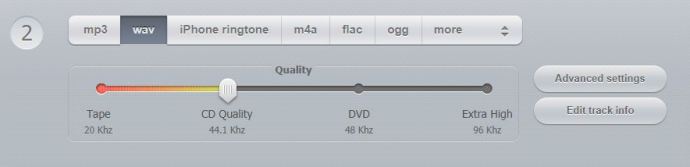
- Dönüştür düğmesine tıklayın.
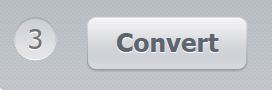
Bu sitenin toplu dönüştürmeleri de desteklediğini unutmayın, ancak dosyaları bir .zip arşivine yüklemeniz gerekir.
Ses Çevrimiçi Dönüştürme
Bir başka verimli ve ücretsiz çevrimiçi dönüştürücü, Audio Online Convert'tir. Bu araç aynı zamanda WAV'dan MP3'e dönüştürmeler de dahil olmak üzere çeşitli biçim dönüştürmelerini destekler. Uygulamayı kullanmak basittir.
- audio.online-convert.com adresine gidin.
- Sayfanın sol tarafındaki Audio Converter menüsünü genişletin.
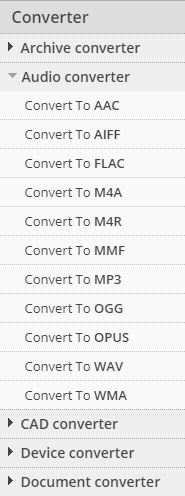
- MP3'e Dönüştür seçeneğine tıklayın.
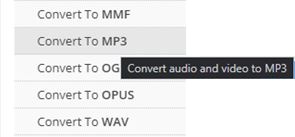
- Dosyaları Seç düğmesine tıklayın.
- Alternatif olarak, bir URL yazın, Google Drive veya Dropbox'ınızdan dosya ekleyin.
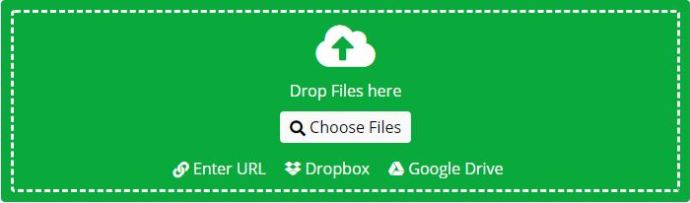
- İsteğe Bağlı Ayarlar bölümünden istediğiniz değişiklikleri yapın. Dönüşümü Başlat düğmesini tıklayın.
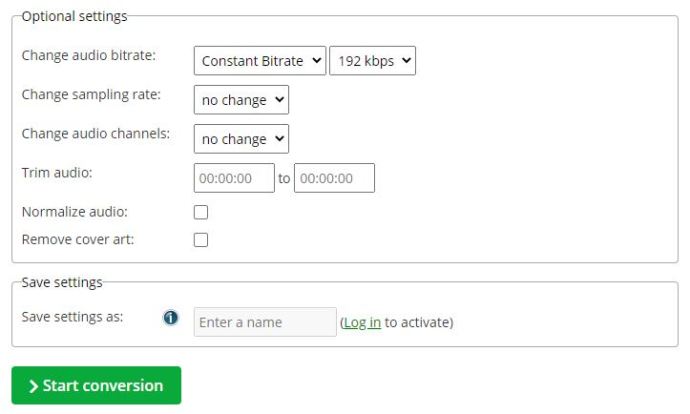
Değer İpucu #1 – Dosya eklemek ve bunları dönüştürmeye hazırlamak için sürükle ve bırak özelliğini de kullanabilirsiniz.
Değer İpucu #2 – Bir şarkının yalnızca belirli bölümlerini kaydetmek istiyorsanız sesi kırpmak mümkündür. Veya gereksiz uzun introları ve outroları kaldırmak istiyorsanız.
Çevrimiçi ses formatı dönüştürmeleri için kullanılabilecek başka birçok araç vardır. Bunların çoğu da ücretsizdir, ancak bazı sınırlamalar sunabilirler. Örneğin, bazı çevrimiçi araçlar toplu yüklemelere ve dönüşümlere izin vermeyebilir.
Premium sürüme abone olmadıkça diğerleri yavaş çalışır. Bazı durumlarda, dönüşümler için sınırlı destek bulabilirsiniz. Ancak, WAV to MP3 popüler bir seçenektir ve neredeyse her zaman kullanılabilir. Çevrimiçi dönüştürme araçlarını kullanmak genellikle yeterince kolaydır. Çoğu, verilerinizin güvende kalması için dönüşümden sonra (veya en azından iddia ettikleri şey bu) dosyalarınızı siler.
Profesyonel İpucu – Bir Windows PC, Mac veya Chromebook kullanıyorsanız, tarayıcı dönüştürme araçlarının çoğu da çalışacaktır. Bu nedenle, herhangi bir masaüstü dönüştürme aracı için umut verici alternatifler olarak duruyorlar. Ancak, tüm tarayıcı dönüştürme araçları, mobil uyumlu arayüzlerle birlikte gelmez.
Son düşünceler
Çoğu ev izleyicisi için WAV dosyaları ve MP3 dosyaları arasındaki kalite farkları minimum düzeydedir. MP3 formatı, cihazdan bağımsız olarak depolama amaçları için tercih edilir. Ve görebileceğiniz gibi, herhangi bir işletim sistemi veya platform için kullanabileceğiniz üçüncü taraf veya yerleşik uygulama sıkıntısı yoktur.
Daha da iyi çalışan veya ek kullanışlı özelliklere sahip başka uygulamalar biliyor musunuz? Ses kalitesi daha düşük olacaksa, depolama alanından tasarruf etmenin buna değmeyeceğini düşünüyor musunuz? Aşağıdaki yorumlar bölümünde WAV ve MP3 tartışması hakkında ne düşündüğünüzü bize bildirin.